接口规范说明(apifox)
API 文档层级概念
四层目录的示例图,展示逻辑项目名称、领域模块、功能模块和接口列表的层级结构:逻辑项目名称
├── 领域模块1
│ ├── 功能模块1
│ │ ├── 接口1
│ │ ├── 接口2
│ │ └── 接口3
│ └── 功能模块2
│ ├── 接口4
│ ├── 接口5
│ └── 接口6
└── 领域模块3
├── 功能模块5
│ ├── 接口13
│ ├── 接口14
│ └── 接口15
└── 功能模块6
├── 接口16
├── 接口17
└── 接口18三方订单系统(一级)
├── 需求单管理(二级)
│ ├── PC-需求单创建(三级)
│ │ ├── 创建订单接口
│ │ ├── 收件人查询接口
│ │ └── 收件人添加接口
│ └── APP-需求单创建
│ ├── 创建订单接口
│ ├── 收件人添加接口
│ └── 寄件人查询接口
└── 三方包裹管理
├── APP-包裹交接接口
│ ├── 包裹详情查询接口
│ ├── 包裹交接确认接口
│ └── 包裹交接列表查询接口
└── APP-包裹打印接口
├── 打印信息查询接口
└── 打印状态更新接口swagger 使用强制规范
@Api主键中 value 值为 【功能模块】, tags值为【领域模块】,且只能写一个 tag。示例:@Api(value = "APP-需求单管理", tags = ApiTag.MODULE_DEMAND_ORDER)
// 目录指向 -> 项目名称/{MODULE_DEMAND_ORDER}/APP-需求单管理@ApiOperation 接口定义,value为接口的名称, tags可以打标,可以记录多个标记,可用于快速查询和定位@ApiOperation(value = "需求单列表分页查询", tags = {ApiTag.APP, ApiTag.QUERY})最佳实战
【约束】昵称请使用真实姓名,更好管理和跟踪
创建项目
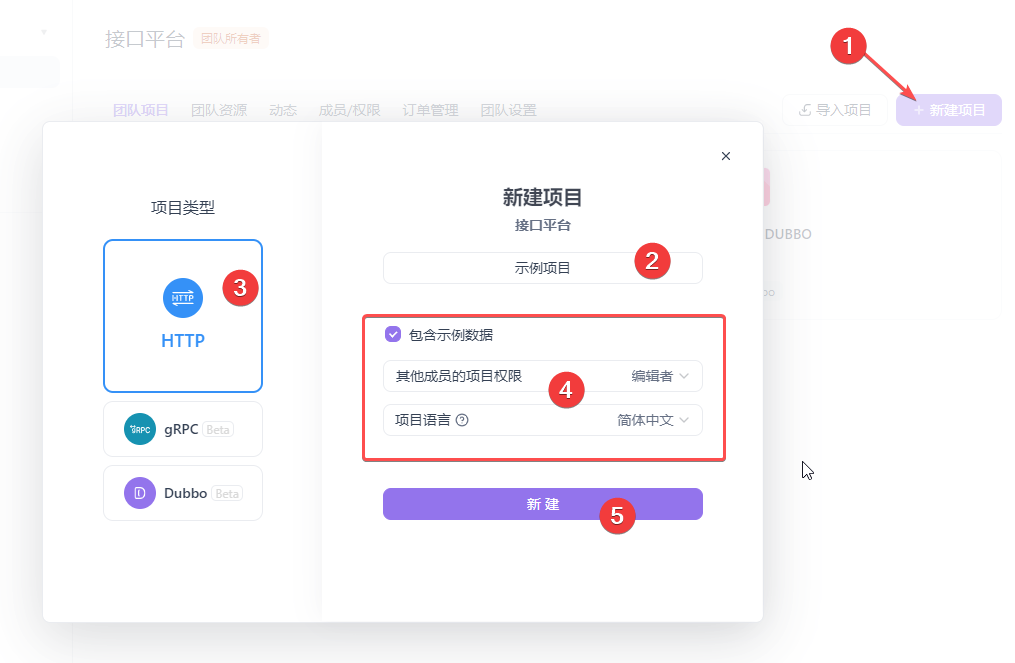
创建一级目录【逻辑项目级】
创建的逻辑:按面向前端的接口服务维度创建
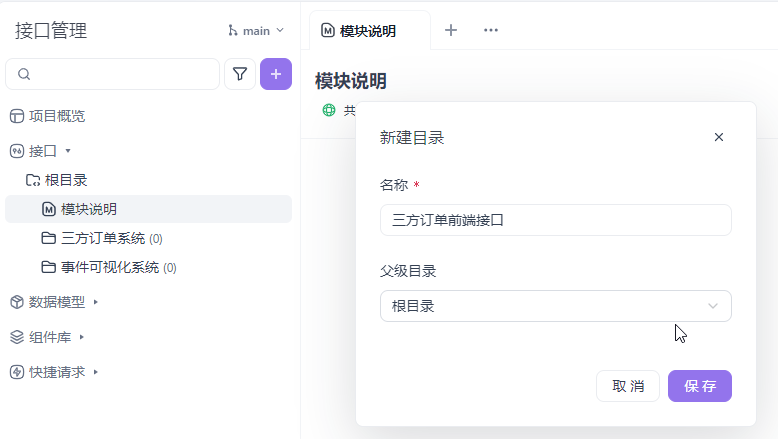
同时创建前缀域名,在环境变量中配置
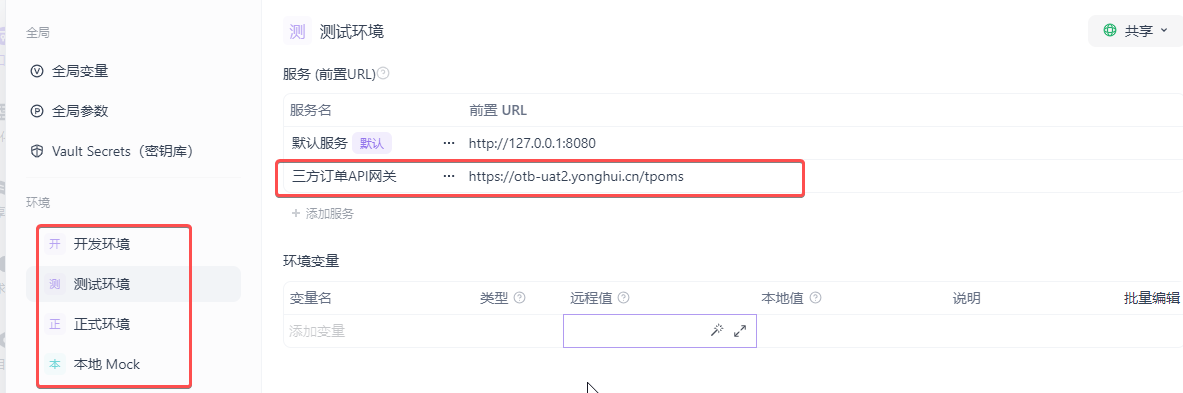
为一级目录选择 服务前缀
📣注意:如果一级目录 是几个服务的聚合,那么需要在具体的目录层级设置前缀
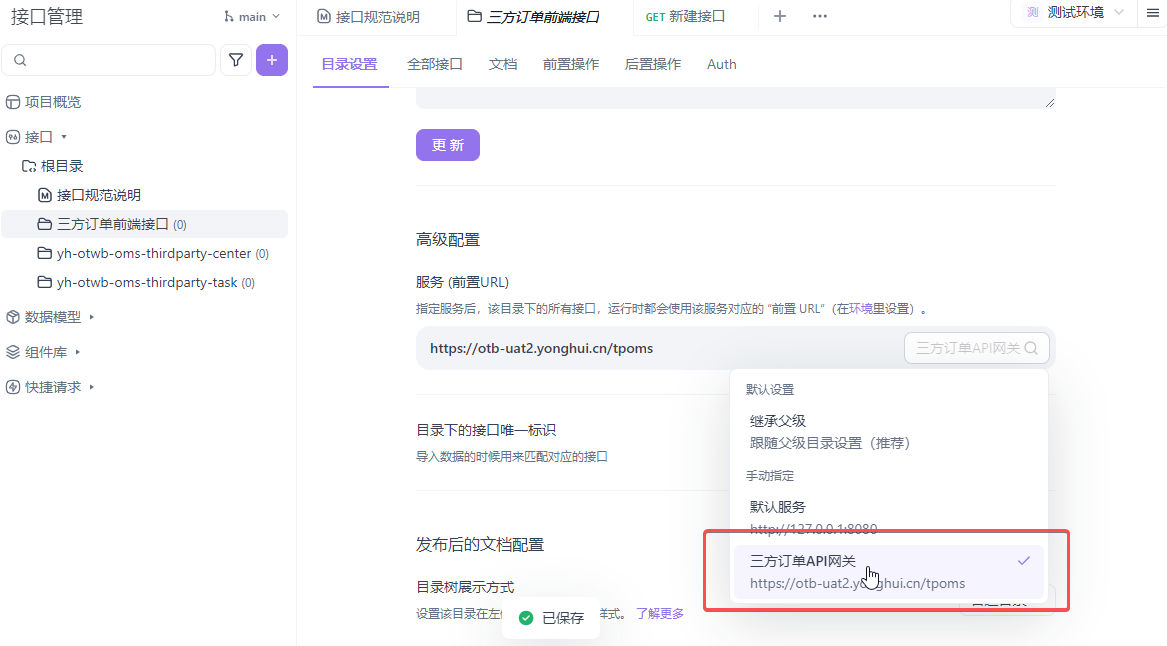
接口上传
规则配置
IDEA 下载插件,配置相关规则
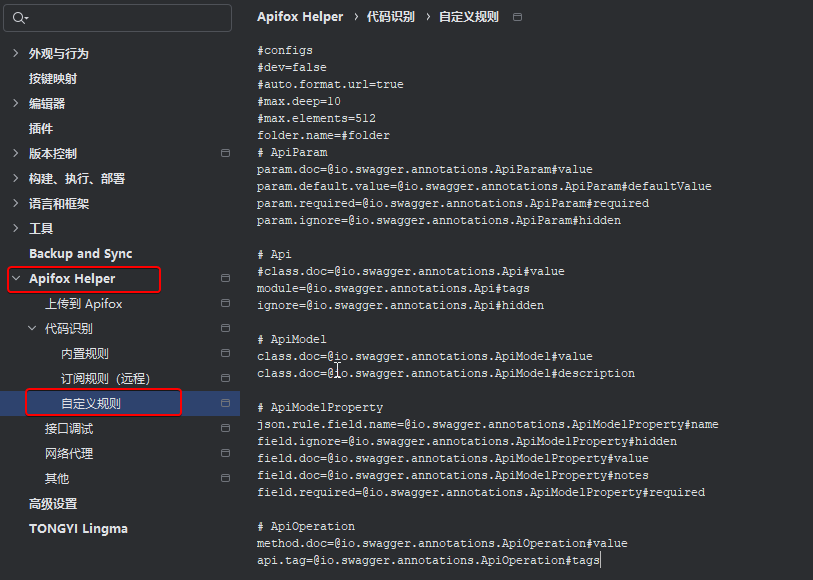
映射关系
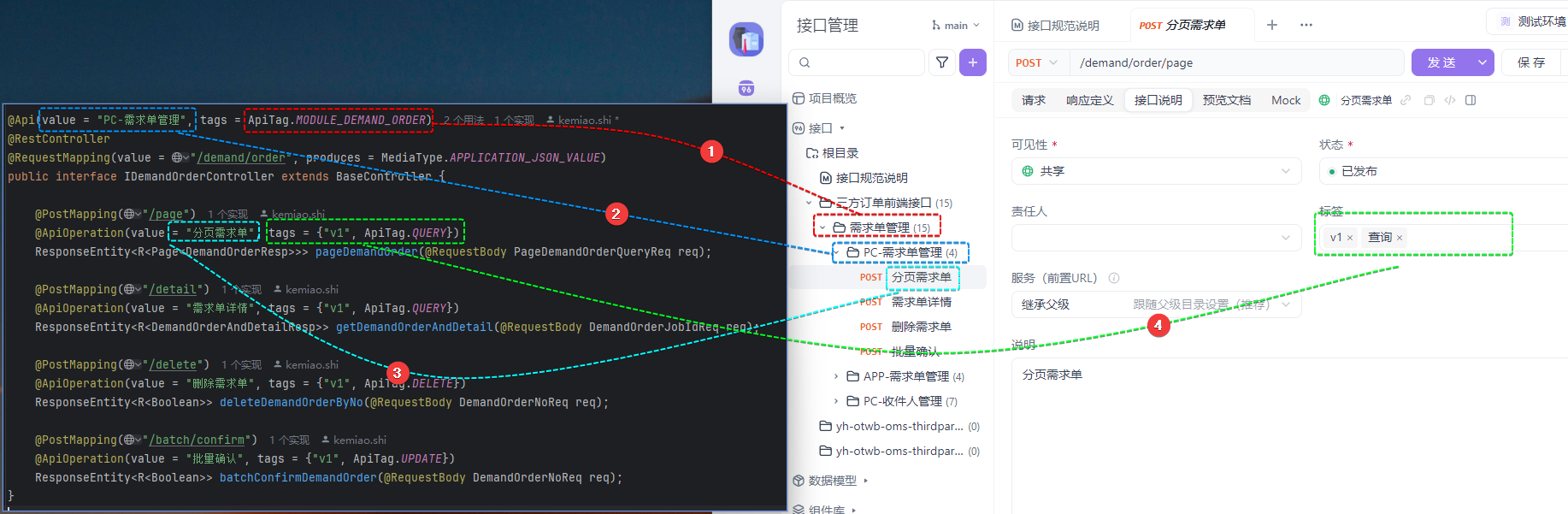
swagger标记
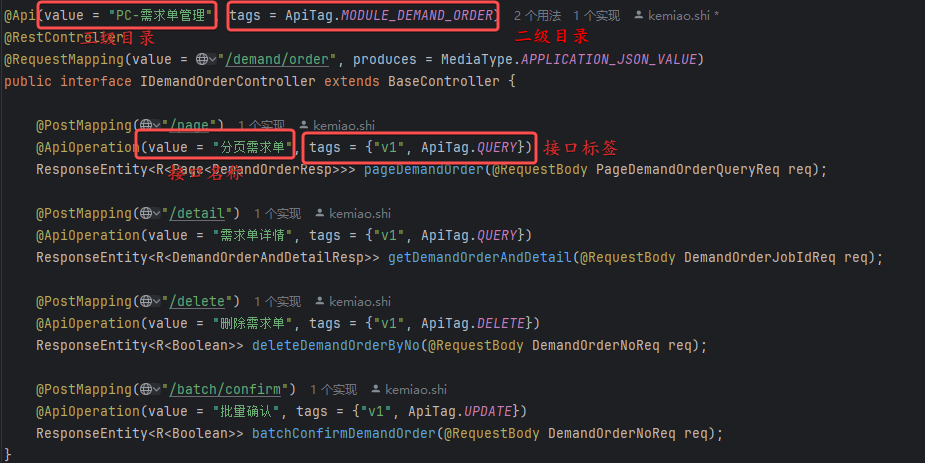
上传接口
右键选择上传,选择 tag 级别的二级目录,如果没有可以右键创建一个二级目录
二级目录是领域模块
📣注意:只有当前模块首次上传才会有弹窗,如果选择过,则同一个 tag 的会自动上传,如果要清除配置,则再设置插件里面去除即可

目录进阶使用
如果在项目中某些接口特殊要放入其他目录
如:下面这个接口上传的路径:
一级目录/三方包裹管理/APP-三方包裹/GET 查询包裹列表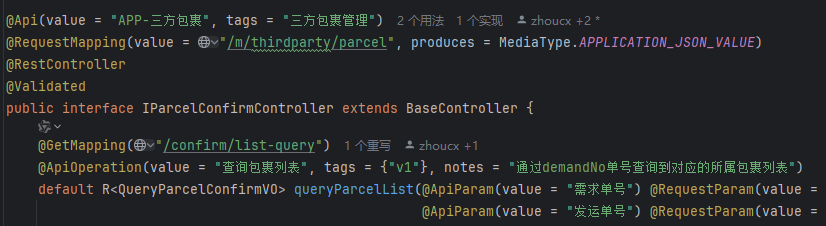
假设我们想将这个接口上传到:
一级目录/三方包裹管理/APP-三方包裹/**查询**/GET 查询包裹列表此时我们可以在接口的注释中添加
@folder APP-三方包裹/查询;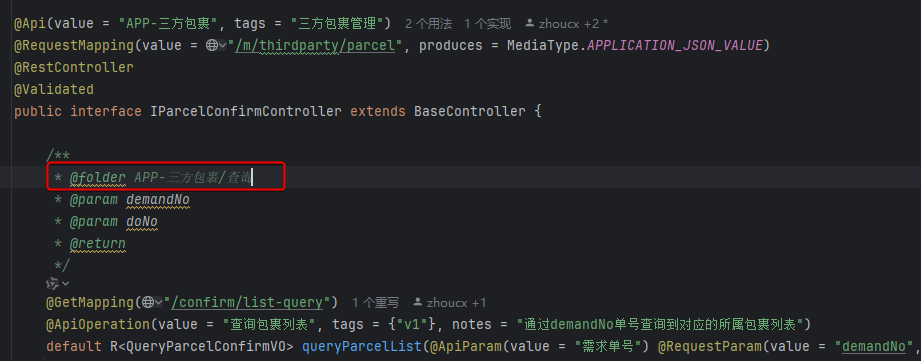
类层级上的
@Api注解的 value 也是支持路径格式来编写, 像下面的编写则代表当前类的接口全部会放在 **APP-三方包裹/包裹交接**目录下@Api(value = "APP-三方包裹/包裹交接", tags = "三方包裹管理")



 浙公网安备 33010602011771号
浙公网安备 33010602011771号